好多网友会遇到自己电脑系统还原功能无法打开,或者打开图标就无法选中,下面小编为大家分享下解决电脑无法开启系统还原的方法吧。
1、打开电脑【开始】菜单,找到【运行】选项,点击打开。
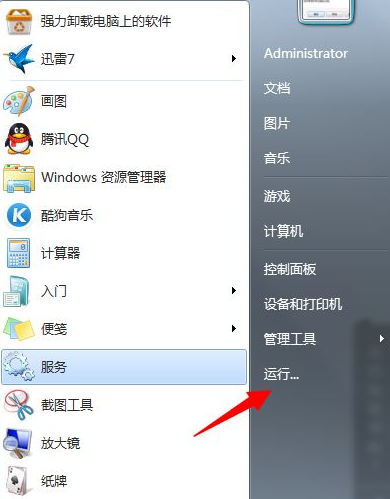
2、在运行命令对话框输入【gpedit.msc】命令,点击确定,进入本地组策略。
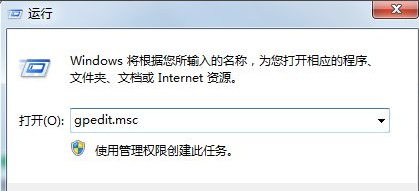
3、依次点击【计算机配置】【管理模板】【系统】。
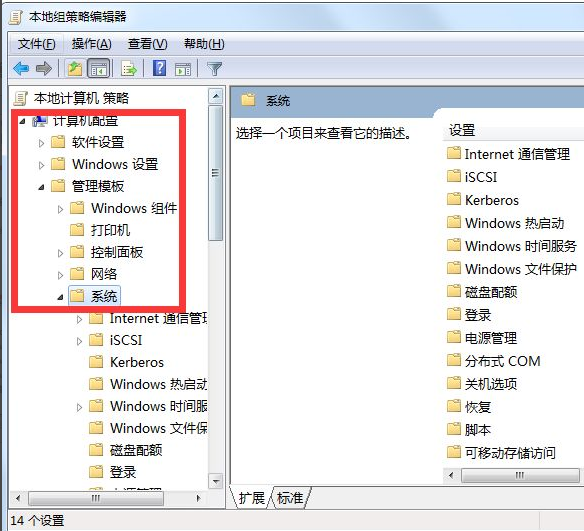
4、然后点击下方【系统还原】,在右方找到【关闭系统还原】点击进入。
探讨惠普一体机怎么重装系统
惠普一体机类似于DIV组装台式电脑,用到U盘的时候没有识别到U启动的选项出现,新手小白应该会苦恼,本文就和大家分享惠普一体机怎么重装系统的方法吧.
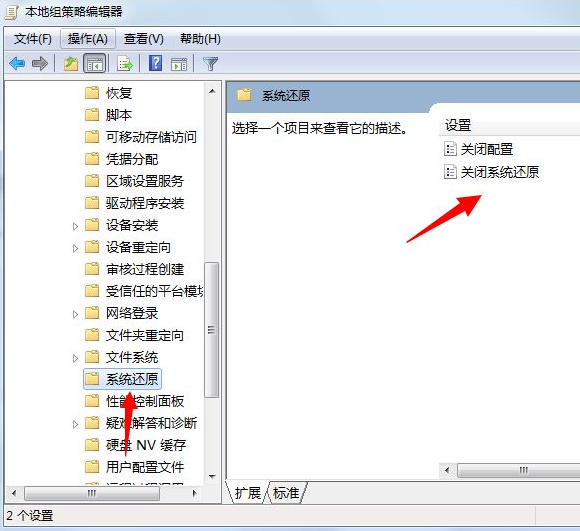
5、在弹出的设置对话框,勾选【未配置】。
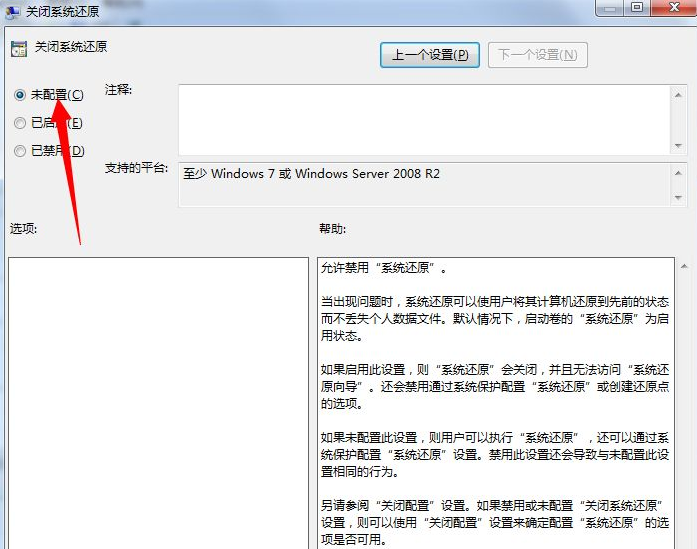
6、此时返回【系统还原】界面,可以看到此功能已经可以使用。
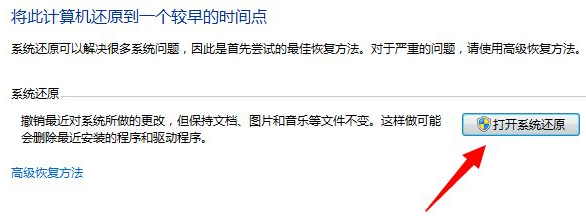
7、此时打开【系统还原】,进行还原即可。
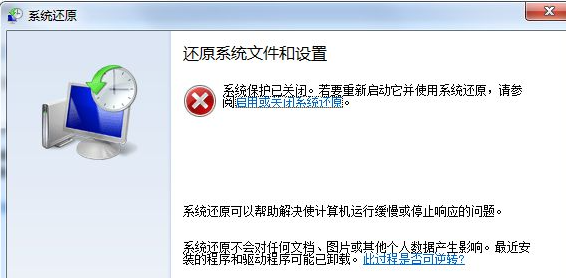
以上就是解决电脑无法打开系统还原的方法了,如果有遇到这个问题的小伙伴就按照上面的方法尝试一下吧。
以上就是电脑技术教程《电脑无法打开系统还原怎么解决》的全部内容,由下载火资源网整理发布,关注我们每日分享Win12、win11、win10、win7、Win XP等系统使用技巧!教你电脑系统重装后怎么恢复以前的软件
在重装系统之前,我们的电脑上保存有很多我们经常使用的一些软件程序等,如果电脑系统重装后怎么恢复以前的软件呢?今天小编就跟大家分享下重装系统后恢复原来的软件的方法.




